
Microsoft Edge, a differenza di altri browser, tra cui Google Chrome e Firefox, non richiede l’installazione di componenti aggiuntivi per leggere ad alta voce il contenuto testuale delle pagine web, nonché i documenti PDF che vengono pubblicati online o scaricati e quindi aperti con il browser .
Infatti, questo browser integrato in Windows 10 e Windows 11 include nativamente la funzione chiamata “Leggi ad alta voce“.
La funzione Leggi ad alta voce in Microsoft Edge
Ciò che fa questa funzione è trasformare le informazioni testuali di una pagina web in voce, in modo tale che tu possa ascoltarle invece di leggerle. E nel caso tu voglia seguire la lettura con gli occhi, la funzione ha la funzione di evidenziare le parole che sta dettando.
Le opzioni Leggi ad alta voce consentono di modificare la velocità della dettatura in modo più lento o più veloce del normale. Inoltre, consente di scegliere tra voci con pronuncia diversa, determinata principalmente dal paese o dalla regione geografica. La sua attivazione e utilizzo è molto semplice.
Ascoltare una pagina ad alta voce con il browser Microsoft
Per ascoltare una pagina web ad alta voce con Microsoft Edge devi solo fare quanto segue.
Apri una pagina web il cui testo ti interessa ascoltare.
Fai clic sul menu delle impostazioni di Microsoft Edge (l’icona dei tre punti orizzontali situata nella parte inferiore della barra degli indirizzi). Seleziona l’opzione Leggi ad alta voce.
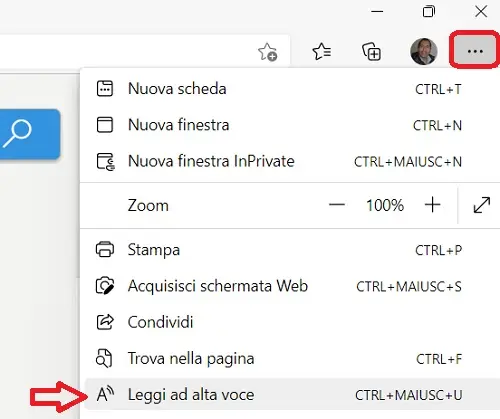
Potrebbe anche interessarti
Come duplicare schermo telefono Android su Fire TV stick
Come duplicare lo schermo del PC su Fire TV Stick